Lorsque vous écrivez un article de blog, vous pouvez avoir un nombre de mots précis en tête. La surveillance de vos données de nombre de mots peut également vous fournir des informations telles que la longueur de l'article qui génère le plus de trafic et d'engagement. Cependant, WordPress a un nombre d'avant-mots de section d'affichage par défaut, mais de nombreux nouveaux utilisateurs ne le savent toujours pas. En outre, il existe d'autres options pour afficher le nombre de mots dans le post-panneau et à des endroits séparés à l'intérieur du plugin. Dans cet article, nous allons montrer comment afficher des statistiques complètes sur le nombre de mots dans WordPress.

Façons de voir le nombre de mots sur WordPress
Il existe plusieurs façons de voir le nombre de mots sur WordPress. Examinons quelques méthodes différentes pour obtenir des statistiques sur le nombre de mots dans WordPress.
WordPress par défaut
Le nombre de mots pour une page particulière est facilement visible dans l'éditeur de blocs WordPress. Cliquez simplement sur le bouton I en haut de la fenêtre et WordPress fournira des statistiques de base sur les pages ou les publications, y compris le nombre de mots.
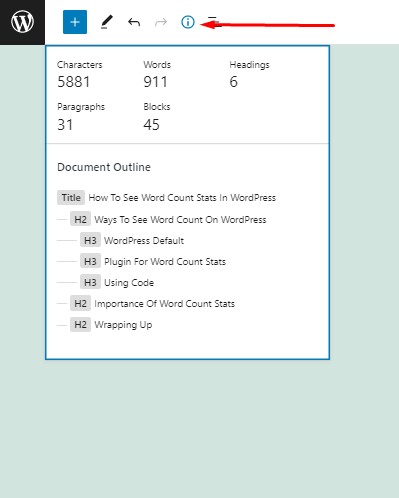
Le nombre de mots sera automatiquement mis à jour au fur et à mesure que vous écrivez, ce qui est encore mieux. Si vous avez une restriction de mots, il s'agit d'une approche rapide et facile pour vous assurer que vous ne la dépassez pas.
Créer des sites Web incroyables
Avec le meilleur constructeur de page Elementor
Commencer MaintenantPlugin pour les statistiques de comptage de mots
Vous souhaiterez peut-être vérifier les statistiques du nombre de mots pour un auteur spécifique, un type de message ou même l'ensemble de votre site Web à certains moments.
Le plugin WP Word Count est le moyen le plus simple d'obtenir ces statistiques détaillées. Ce plugin affiche le nombre de mots que vous avez écrits par mois, auteur et type de publication.
Si vous utilisez des types de publication personnalisés, WP Word Count peut également afficher des statistiques pour ces publications. Vous devez d'abord installer et configurer le plugin.
Après cela, accédez à Word Count » Statistics. Vous devez d'abord cliquer sur le lien 'calculer' avant de pouvoir consulter vos statistiques.
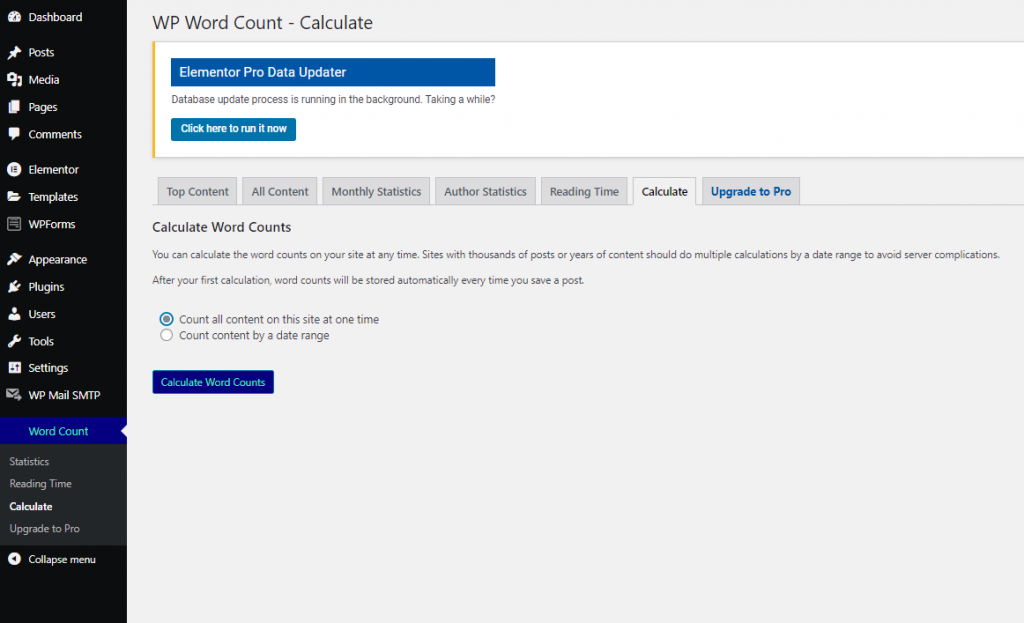
Le nombre de mots devrait être calculé avec succès après un court instant, selon la notification.
WP Word Count calculera désormais automatiquement vos métriques lorsque vous ajouterez de nouveaux articles et pages à votre site. Cela signifie que vous n'aurez pas à cliquer sur le bouton "calculer" chaque fois que vous souhaitez voir les statistiques les plus récentes sur le nombre de mots.
Vous pouvez maintenant consulter vos chiffres à tout moment en vous rendant sur les statistiques du nombre de mots ». Cliquez sur l'onglet Tout le matériel pour obtenir le nombre total de mots pour l'ensemble de votre contenu.
Cette page affiche le nombre total de mots pour chaque type de publication, ventilé en contenu publié et non publié.
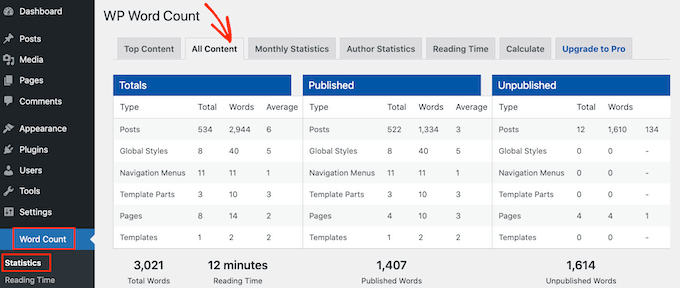
'Total Words' est le nombre total de mots dans tous les genres de contenu.
Ce chiffre inclut à la fois le contenu publié et non publié, il ne s'agit donc pas toujours du nombre de mots que les utilisateurs verront en direct sur votre site Web.
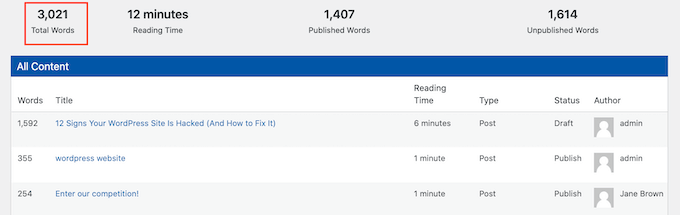
Cette page affiche également le nombre de mots pour le contenu publié et non publié séparément.
Cliquez simplement sur l'onglet "Statistiques mensuelles" pour vérifier le nombre de mots pour des mois spécifiques. Cela pourrait vous aider à voir des tendances telles que vos mois les plus productifs et les cas où vous avez écrit moins de mots que d'habitude.
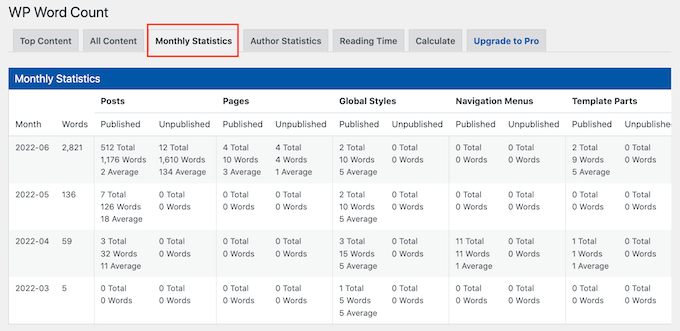
Si vous avez de nombreux rédacteurs pour votre blog WordPress, vous devriez vérifier l'onglet "Statistiques des auteurs".
Cela vous permet d'afficher les statistiques du nombre de mots de votre site par auteur.
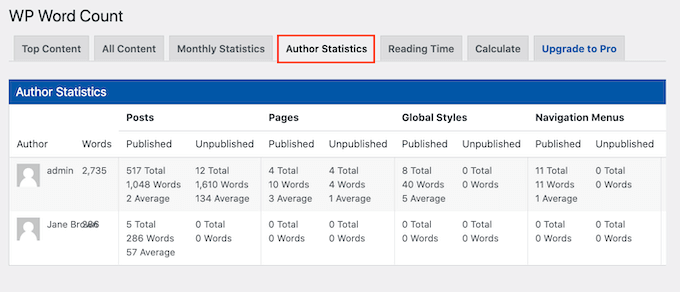
Vous pouvez détecter ce qui fonctionne et ce qui ne fonctionne pas sur votre site WordPress en observant ces indicateurs cruciaux.
Vous pouvez ensuite utiliser ces connaissances pour affiner votre calendrier de contenu afin d'attirer encore plus de personnes sur votre site Web et gagner de l'argent en bloguant avec WordPress.
Utiliser le code
Une solution de codage est une autre méthode de suivi du nombre de mots. Sur l'écran Posts » All Posts, cet extrait de code affichera le nombre de mots à côté de chaque message.
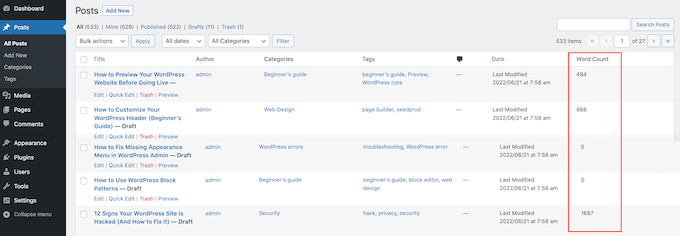
Il s'agit d'une approche simple pour identifier les publications de votre site contenant le plus de mots ou pour rechercher les publications qui ne répondent pas au minimum de mots requis.
Vous devrez ajouter du code à votre site pour afficher un nombre de mots sur l'écran Tous les messages. Nous vous recommandons de créer un plugin spécifique au site ou d'utiliser un plugin d' extraits de code pour y parvenir.
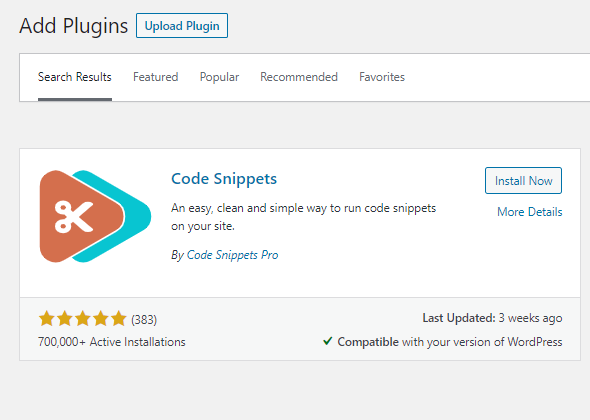
Quel que soit le choix que vous sélectionnez, vous devez inclure le code suivant:
add_filter('manage_posts_columns', 'codewatcher_add_column');
function codewatcher_add_column($codewatcher_wordcount_column) {
$codewatcher_wordcount_column['codewatcher_wordcount'] = 'Word Count';
return $codewatcher_wordcount_column;
}
//Link the word count to our new column//
add_action('manage_posts_custom_column', 'codewatcher_display_wordcount');
function codewatcher_display_wordcount($name)
{
global $post;
switch ($name)
{
case 'codewatcher_wordcount':
//Get the post ID and pass it into the get_wordcount function//
$codewatcher_wordcount = codewatcher_get_wordcount($post->ID);
echo $codewatcher_wordcount;
}
}
function codewatcher_get_wordcount($post_id) {
//Get the post, remove any unnecessary tags and then perform the word count//
$codewatcher_wordcount = str_word_count( strip_tags( strip_shortcodes(get_post_field( 'post_content', $post_id )) ) );
return $codewatcher_wordcount;Après cela, vous pouvez enregistrer vos modifications.
Si vous accédez maintenant à l'onglet Messages > Tous les messages, vous remarquerez une nouvelle colonne avec le nombre de mots.
Importance des statistiques sur le nombre de mots
Il existe de nombreuses raisons pour lesquelles vous pourriez souhaiter le nombre de mots pour votre site Web WordPress. Si vous travaillez en tant qu'écrivain indépendant, vous pouvez facturer au mot ou vos clients peuvent avoir des exigences strictes en matière de nombre de mots que vous devez respecter.
Si vous avez ajouté de nombreux contributeurs à votre blog WordPress, le suivi de leurs statistiques de nombre de mots vous aidera à comprendre quels auteurs contribuent le plus à votre site Web.
Ces connaissances peuvent vous aider à gérer plus efficacement votre blog WordPress multi-auteur. Vous pouvez, par exemple, récompenser l'auteur avec le plus grand nombre de mots ou parler avec des écrivains qui sont sous-performants.
Même si vous êtes la seule personne à travailler sur un site Web, les statistiques sur le nombre de mots peuvent être utiles. Vous pourrez peut-être identifier des modèles et des techniques pour être plus productif en observant comment votre nombre de mots change au fil du temps.
Emballer
Le but de cet article était de vous montrer comment collecter des analyses de nombre de mots dans les publications WordPress. Nous pensons que vous avez déjà tout ce dont vous avez besoin pour le faire. Suivez CodeWatchers pour plus de contenu comme celui-ci, et partagez-le si vous le trouvez utile.




